AndroidのLINEがbluetoothを使って通話できない場合、いくつかの問題がありますがAndroidの設定やLINEの設定をするだけで解決する事が出来ます。
今までLINE通話が出来ていたのに急に通話が出来なくなった、bluetoothのペアリングはしてあるのにLINE通話だけ出来ない!と困った事がある人も多いのではないでしょうか?
原因はいくつかありますがきちんと設定を出来れば、bluetoothを使ってLINE通話が出来るようになりますよ。
この記事ではAndroidでbluetoothを使ったLINE通話ができない原因と、いくつかの解決方法を紹介します。
スクショを入れながら順番に詳しくご紹介していきたいと思います。
LINEがbluetoothで通話できないときの対処法
Androidでbluetoothが急に繋がらなくなってLINE通話が出来なかったりするのは、一概にbluetooth本体が原因とは限りません。
アップデートしたら繋がらなくなった、そもそもAndroidの設定が出来ていなかったなどが原因だった事もあります。
いくつかある解決方法の中でおすすめは以下の通りです。
Androidのスマホでの設定で解決できる場合もあるので、一緒に確認してみましょう。
デバイスのアクセス許可を確認
Androidのアップデートが行われると今までなかった項目が追加になったりする事があります。
追加になった項目によっては、改めて設定をしないといけない場合があります。

Androidの設定を確認してみましょう!
Androidの設定(歯車アイコン)からアプリを開く
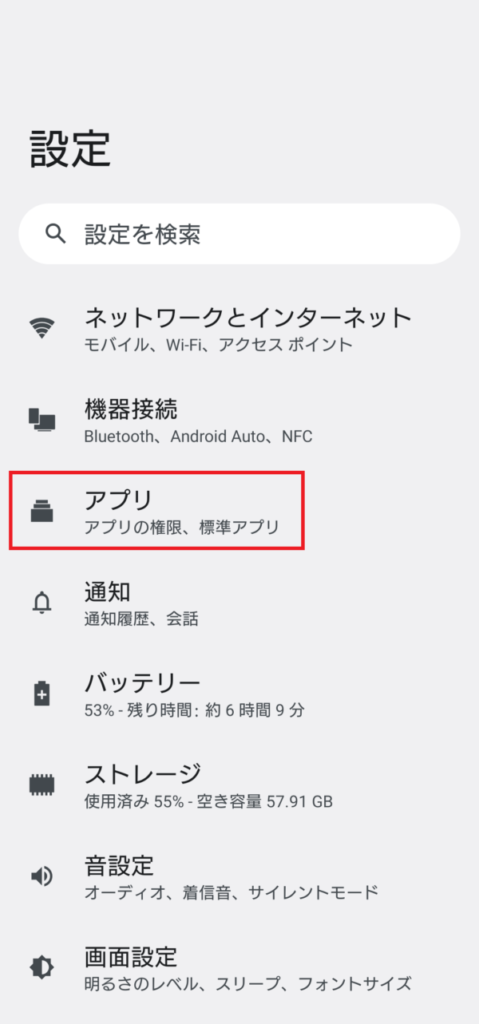
Androidの中のアプリがすべて表示されるので見つけれない場合は右上の検索窓から検索できます(右参照)
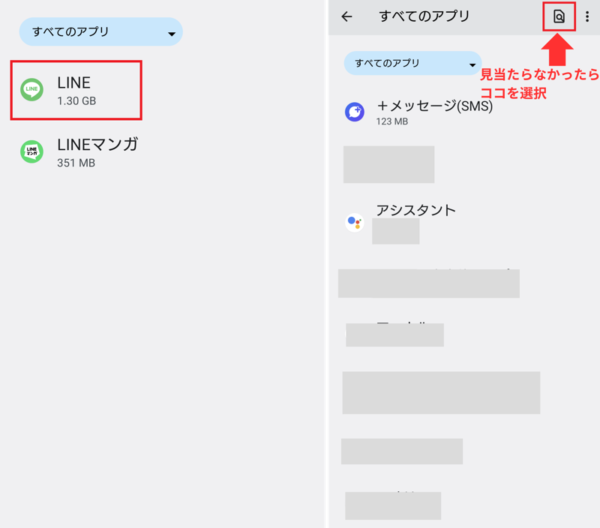
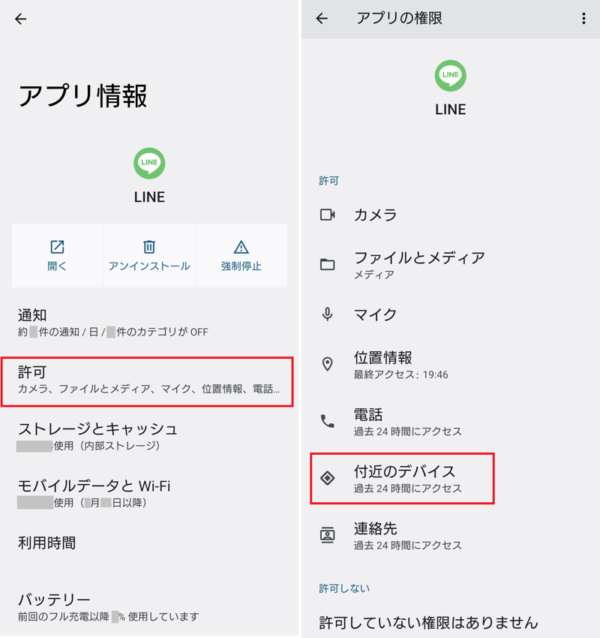
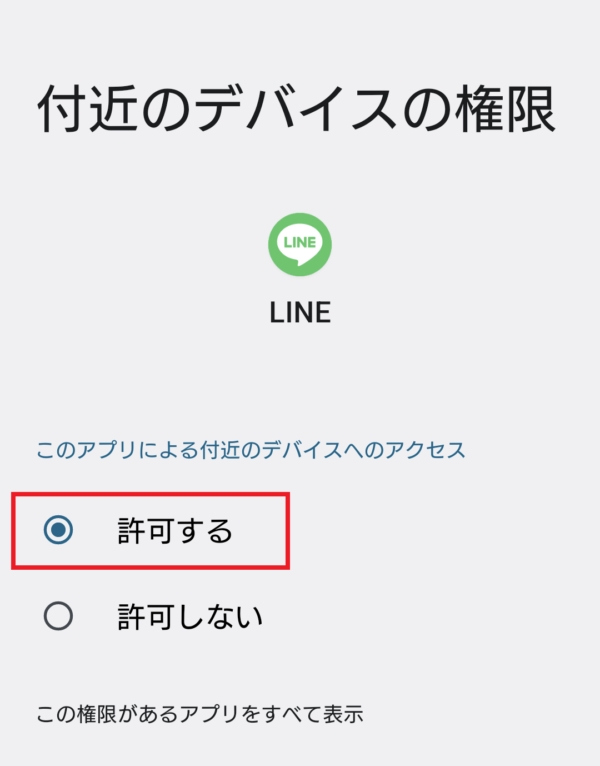
設定完了です。
※許可するになっていたら、1回「許可しない」にしてから再度「許可する」にしてみて下さい。
オーディオ出力の設定を確認
LINE通話の設定を確認してみましょう。
今回は簡単な方法、通話中に繋げるやり方を紹介しますね。
この設定をする時の注意として呼び出し中は、出来ないので相手に協力してもらう必要があります。

LINEアプリの設定を見てみましょう!
LINEアプリから通話中にして、画面の右下の「オーディオ設定」から設定します。
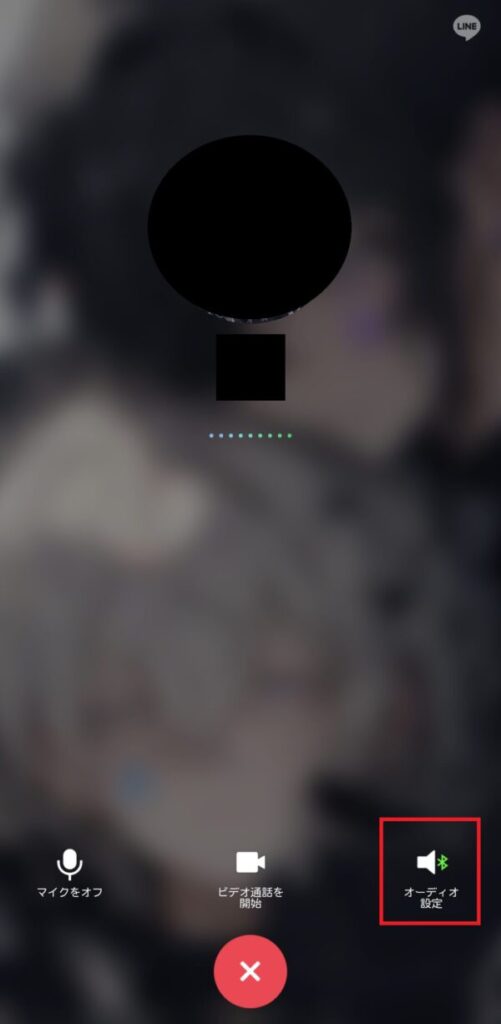
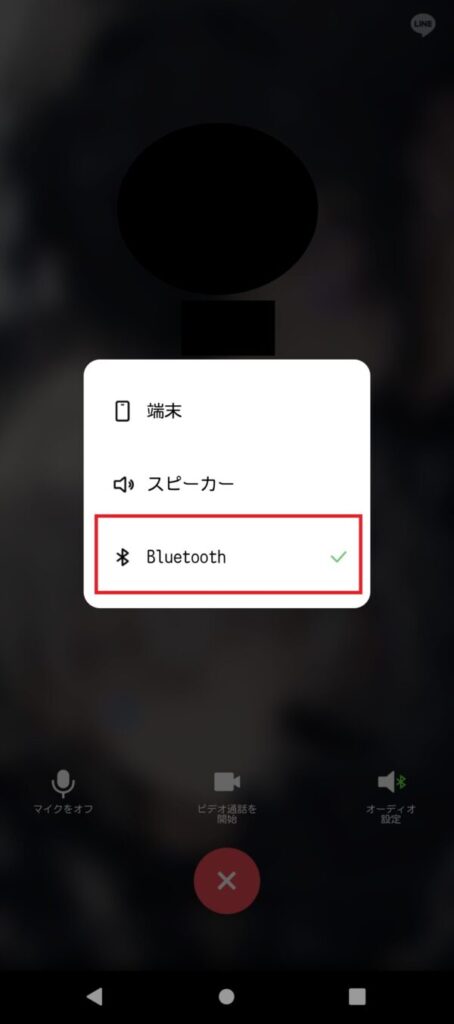
他にも通常の電話のように耳にスマホを当てて話す機能(端末)とスマホのスピーカーで通話できる機能(スピーカー)があります。
LINEアプリを再起動してみる
一時的な不具合で繋がらない場合もありますので再起動するのもおすすめです。
一度LINEアプリを終了させてみましょう。
ここで注意したいのは、ただホーム画面に戻るだけではアプリは正しく終了していません。
きちんとした手順で終了してから再起動をしましょう。
ホーム画面の右下の■(タスクボタン)をタップすると、終了していないアプリ(マルチタスク機能)が出てきます。
Androidの機種にもよりますが、今回はXperiaで紹介します。
LINEアプリを上にスワイプ(画面を指で上方向に滑らせる)させて下さい。
(Android/Xperiaの場合)
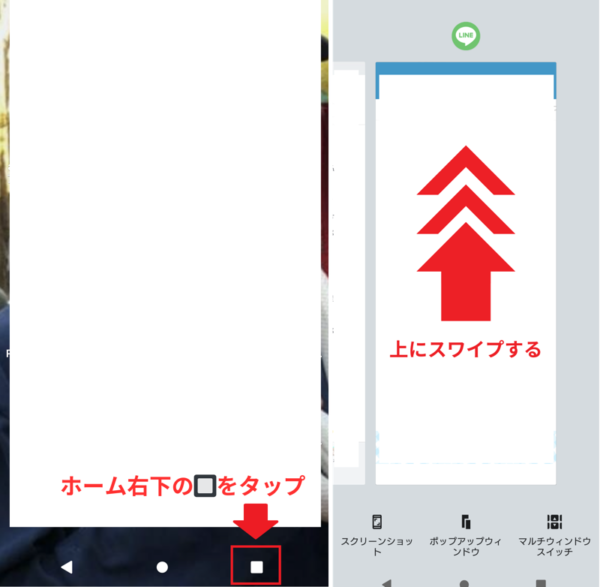
スワイプさせて、表示がなくなればアプリが終了している状態です。
LINEアプリのバージョンを確認
LINEアプリが自動更新になっていなくて、更新保留中や更新待ちになっている場合もあります。
アップデートされていないと使えなくなったりするので、必ずアップデートしましょう。

LINEアプリが最新バージョンか確認してみましょう!
スマホ画面のLINEアプリのアイコンを長押しする→上の赤枠のマークをタップする
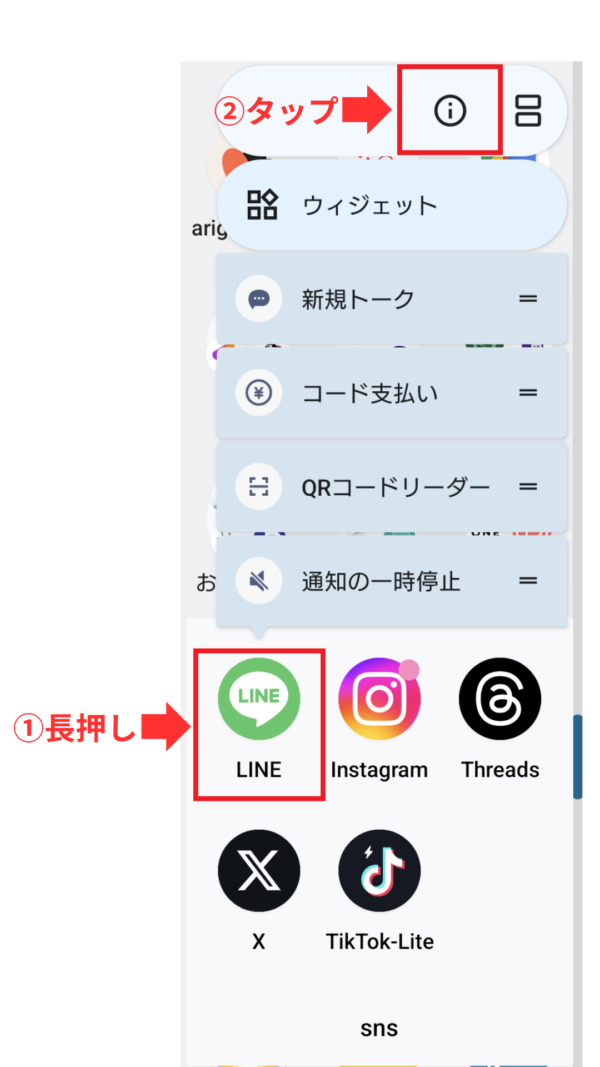
アプリ情報から一番下のアプリ詳細をタップする。
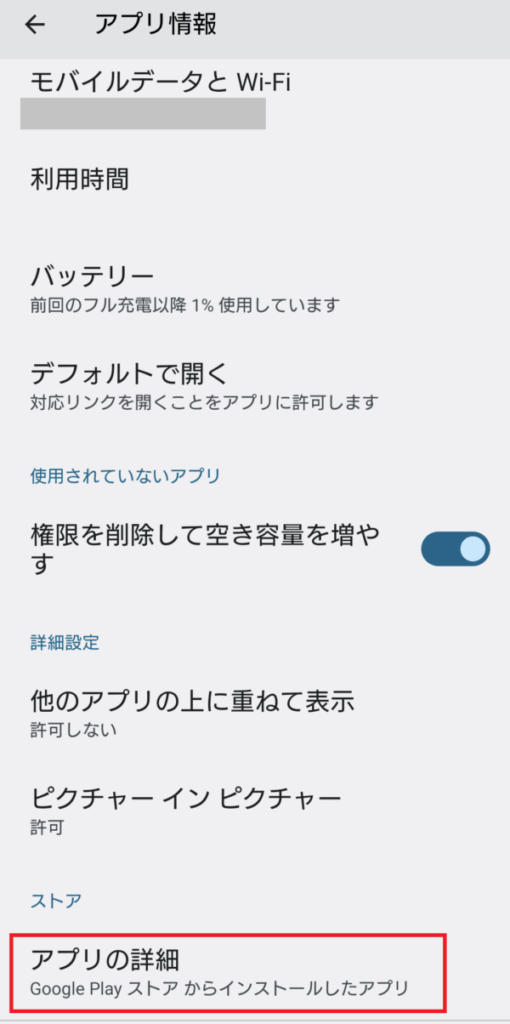
新機能をタップするとバージョンを確認できる。
※「開く」の表示が「更新」になっている場合はアップデートが必要となるので、更新をタップして下さい。
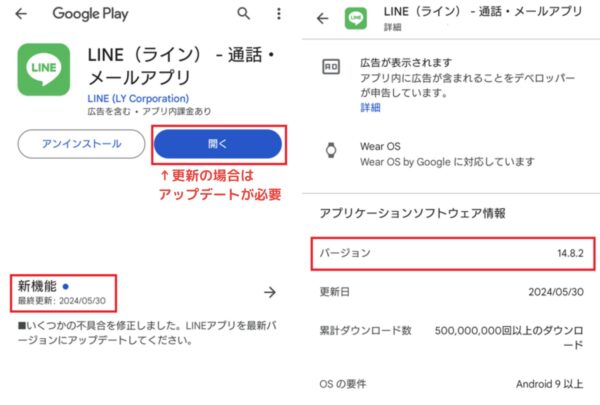
LINEがbluetoothで通話できないまとめ
LINEがbluetoothで通話できない時の解決方法を紹介してきました。
最後にこの記事で紹介した解決方法をまとめてみましょう。
- デバイスのアクセス許可を確認する
- LINE通話のオーディオ出力の設定を確認する
- LINEアプリの再起動をしてみる
- LINEアプリのバージョンを確認する
AndroidのLINEがbluetoothで通話できない問題で困ったときは、ぜひ一度設定の確認をしてみて下さい。








